Centos7在内网中安装MySQL5.7二进制免编译
最近公司服务器迁移,需要重新部署MySQL、MongoDB、Redis等等。
包括一些数据导出、导入等操作。
关于MySQL安装不知道大家用Yum居多还是源码包。
不过在内网安装推荐使用源码包。
提示:
MySQL官方安装文档
https://dev.mysql.com/doc/refman/5.7/en/binary-installation.html
1、 下载安装包
官方下载地址
https://dev.mysql.com/downloads/mysql/5.7.html#downloads
根据自己系统相应位数下载
这里我选择的是64位
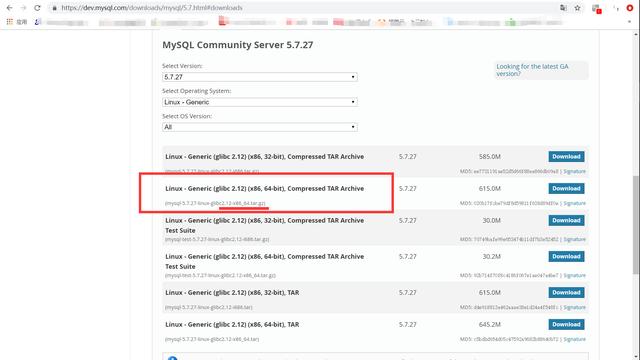
下载完成
利用xmanager的ftp工具上传到mysql服务器
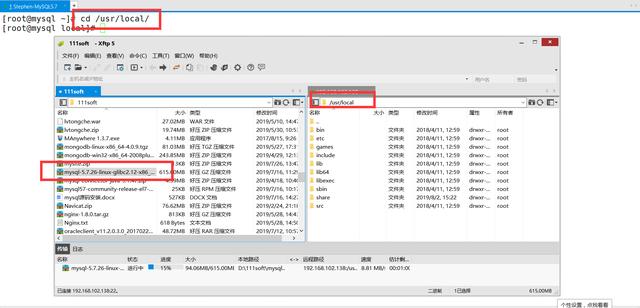
查看上传mysql包
cd /usr/local/
ll
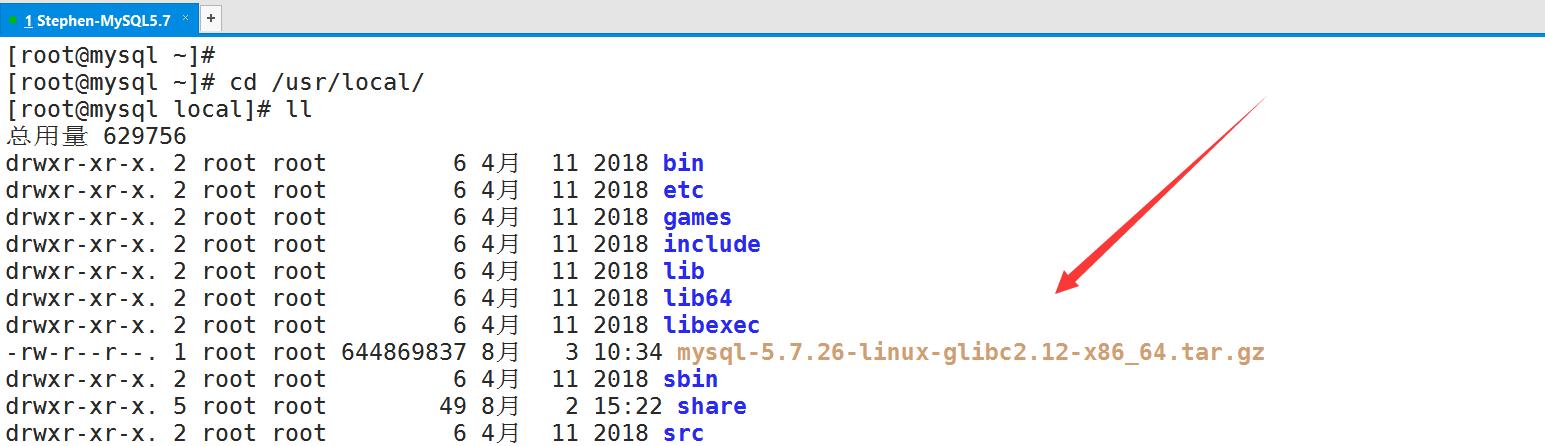
2、 安装MySQL
(1) 、创建用户及用户组
[root@mysql ~]# groupadd mysql
[root@mysql ~]# useradd -r -g mysql mysql
[root@mysql ~]# id mysql
uid=997(mysql) gid=1000(mysql) 组=1000(mysql)
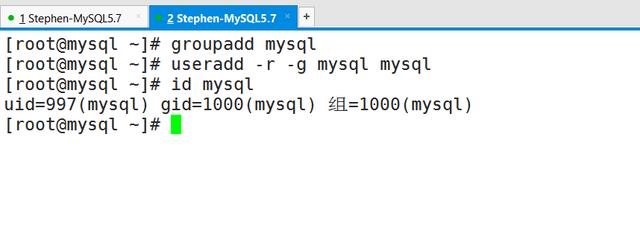
(2) 、解压mysql包
tar xvf mysql-5.7.26-linux-glibc2.12-x86_64.tar.gz
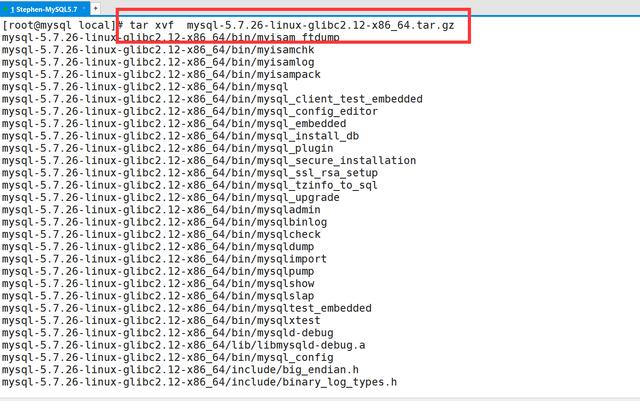
ll
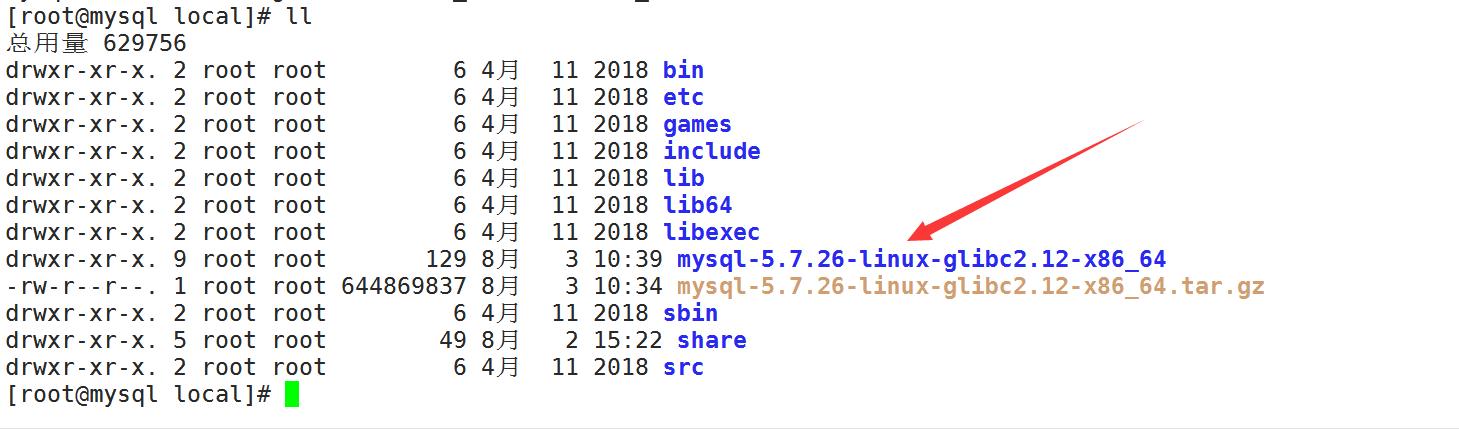
修改文件名
mv mysql-5.7.26-linux-glibc2.12-x86_64 mysql
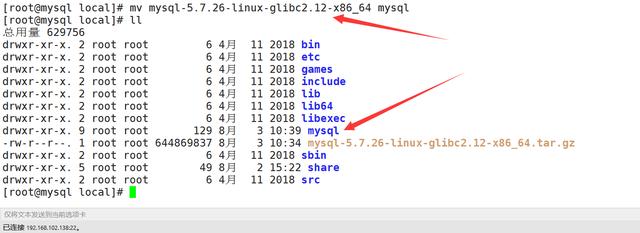
(3) 、创建mysql-files目录
补充:
Mysql下默认是没有这个文件夹的,它是用来放数据。
当然很多人是用data目录。
这里以data为例。
[root@mysql local]# cd mysql
[root@mysql mysql]# mkdir mysql-files
//修改目录的所属用户及组
[root@mysql mysql]# chown mysql:mysql mysql-files
//修改目录的所属用户(r)、所属用户组(g)、其他(0)权限
[root@mysql mysql]# chmod 750 mysql-files
[root@mysql mysql]# ll
drwxr-x---. 2 mysql mysql 6 8月 3 11:06 mysql-files
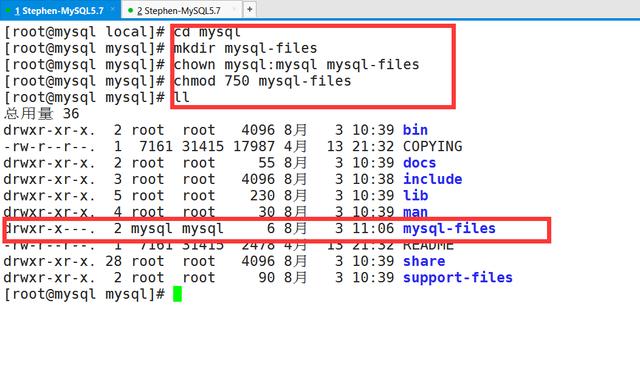
(4) 初始化
bin/mysqld --initialize --user=mysql --basedir=/usr/local/mysql
--datadir=/usr/local/mysql/data
datadir:/usr/local/mysql/data存放数据的目录。
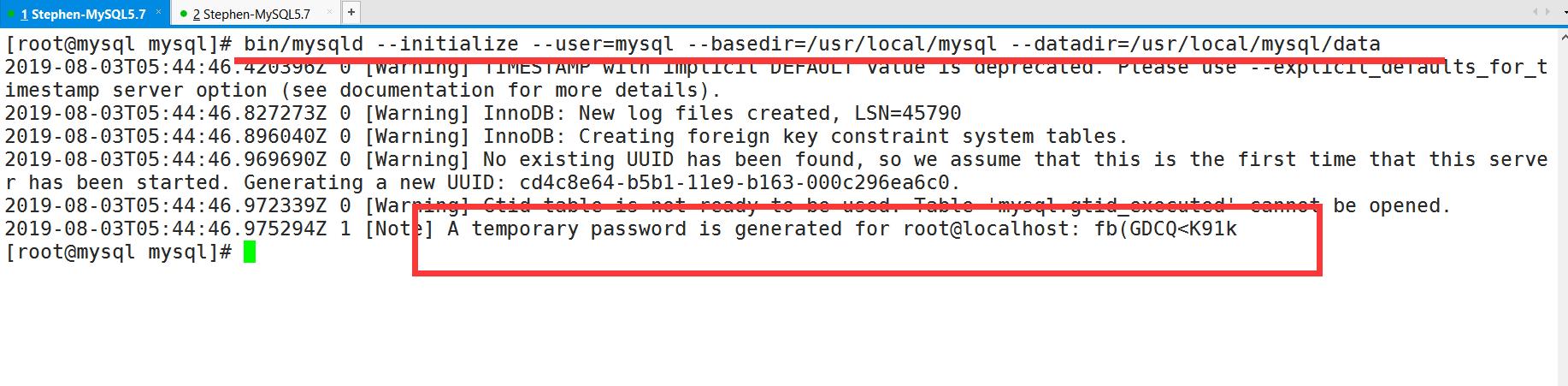
提示:
记住这里会有一个root的初始密码
2019-08-03T05:44:46.975294Z 1 [Note]
A temporary password is generated for root@localhost: fb(GDCQ
//备份my.cnf配置文件
cp -rf /etc/my.cnf /etc/my.cnf.bak
//修改my.cnf
修改安装路径与数据路径
vi /etc/my.cnf
添加如下:[我的演示是简单配置,根据自己需要自行添加]
basedir=/usr/local/mysql
datadir=/usr/local/data
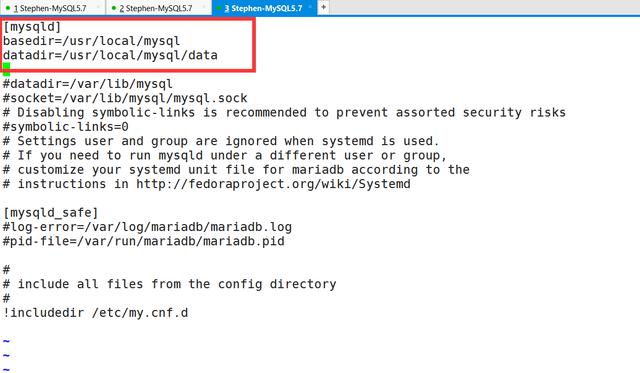
(5) 、启动mysql服务
bin/mysqld_safe --user=mysql &
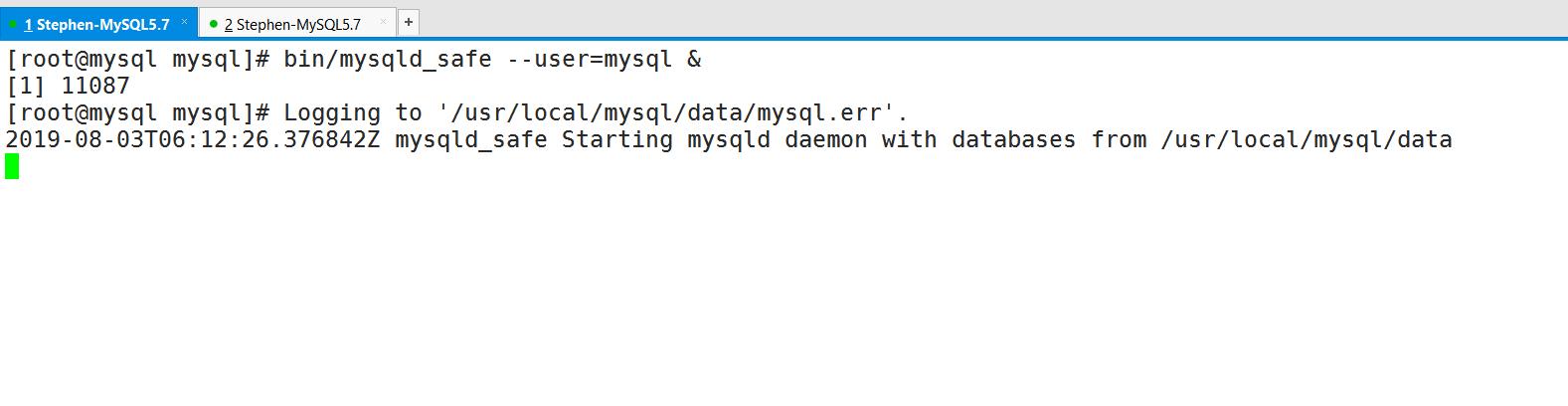
(6) 、配置开机自启
将support-files文件夹下的mysql.server复制到/etc/init.d下。
//复制文件
[root@mysql support-files]# cp mysql.server /etc/init.d/mysqld
//赋予执行权限
[root@mysql support-files]# chmod +x /etc/init.d/mysqld
//查看
[root@mysql support-files]# ll /etc/init.d/mysqld
-rwxr-xr-x. 1 root root 10576 8月 3 13:16 /etc/init.d/mysqld
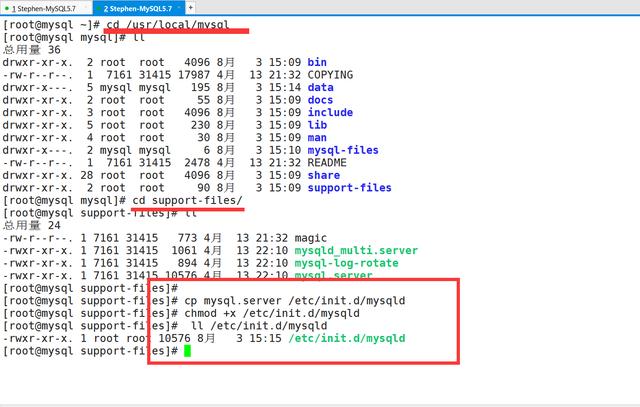
//配置成开机服务
[root@mysql ~]# chkconfig --add mysqld
//配置开机启动
[root@mysql ~]# chkconfig mysqld on
//查看服务状态
[root@mysql ~]# service mysqld status
SUCCESS! MySQL running (11196)
[root@mysql ~]# chkconfig --list
mysqld 0:关1:关2:开3:开4:开5:开6:关
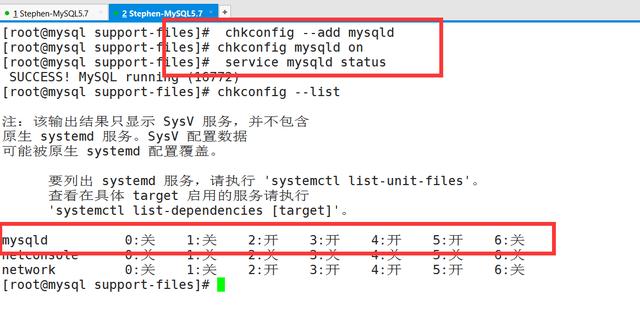
3、 登录mysql
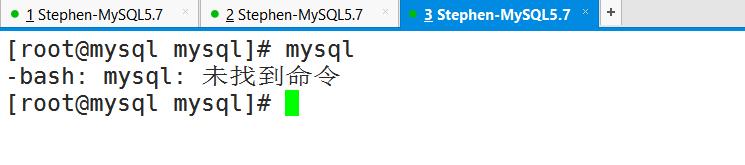
系统会默认查找/usr/bin下的命令,没有则会给出err提示。
这里我们建立一个mysql软链接文件即可。
ln -s /usr/local/mysql/bin/mysql /usr/bin
mysql -u root -p
输入密码
登录成功
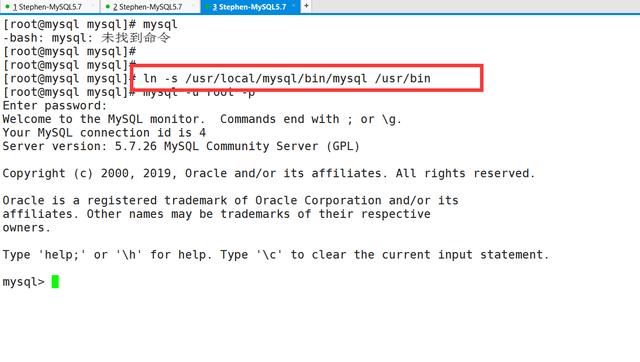
4、 修改密码及配置远程登录
//修改当前用户(root)密码
alter user user() identified by "123456"
//开启远程权限(非必须,根据自己需求)
GRANT ALL PRIVILEGES ON *.* TO 'root'@'%' IDENTIFIED BY '123456' WITH GRANT OPTION;
FLUSH PRIVILEGES;
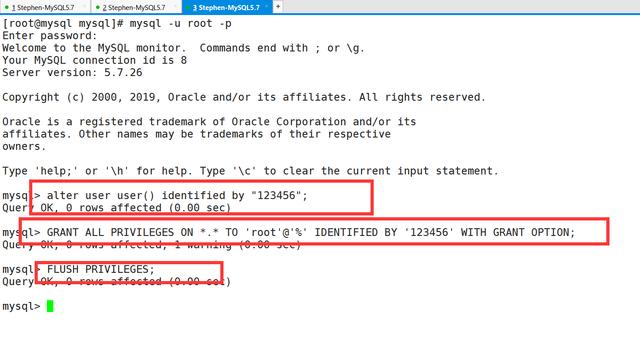
//查看ip
ip a
192.168.102.139
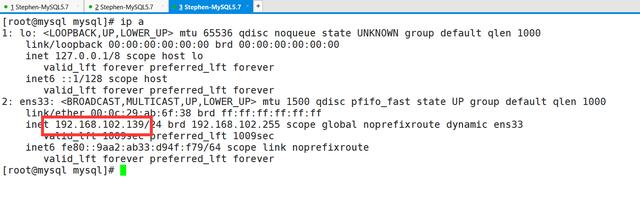
测试
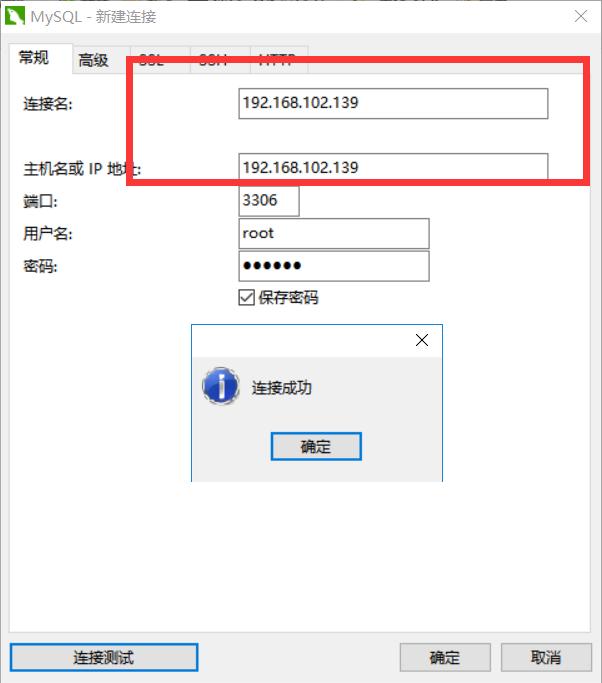
如果连接不上请关闭防火墙。
service firewalld status
安装完成。
感谢大家支持。



















 1813
1813











 被折叠的 条评论
为什么被折叠?
被折叠的 条评论
为什么被折叠?








